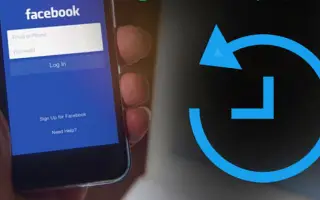Cet article est un guide de configuration avec des captures d’écran pour vous aider à récupérer les publications supprimées sur Facebook.
Si vous êtes un utilisateur actif de Facebook, vous avez probablement partagé des centaines de messages avec du texte, des photos et des vidéos sur votre profil. Vous pourriez accidentellement supprimer quelques messages et le regretter plus tard. Si cela vous arrive souvent, cet article peut vous aider à alléger votre fardeau.
Soutenus par la même société, Facebook et Instagram offrent tous deux la possibilité de récupérer les publications supprimées. Aujourd’hui, nous allons discuter de la même chose sur Facebook.
Facebook a la possibilité de récupérer les publications de profil supprimées, mais il y a des conditions. Facebook peut récupérer les publications supprimées dans les 30 jours. Après 30 jours, le message sera définitivement supprimé, ne laissant aucune option de restauration.
Vous trouverez ci-dessous un guide sur la façon de récupérer des publications supprimées sur Facebook. Continuez à faire défiler pour le vérifier.
Le processus de récupération des publications Facebook supprimées
Si vous supprimez accidentellement quelques publications de votre profil Facebook et souhaitez les restaurer, vous devez accéder à la fonction Corbeille de Facebook. Ci-dessous, nous partageons un guide détaillé sur la façon d’accéder à la corbeille de Facebook et de récupérer les publications supprimées.
- Tout d’abord, ouvrez votre navigateur Web préféré et accédez à Facebook.com . Ensuite, connectez-vous à votre compte Facebook.
- Sur la page d’accueil, cliquez sur la flèche vers le bas dans le coin supérieur droit ou sur votre photo de profil.
- Cliquez sur Paramètres et confidentialité dans le menu déroulant .
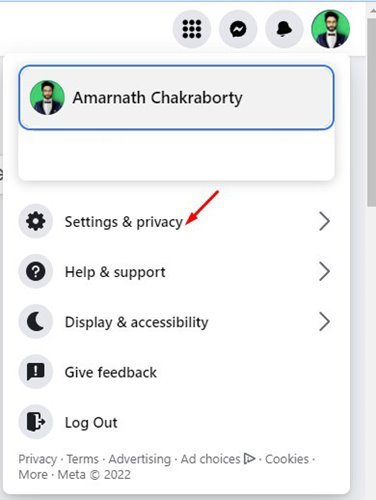
- Sous Paramètres et confidentialité , cliquez sur l’option Paramètres comme indiqué dans la capture d’écran ci-dessous.
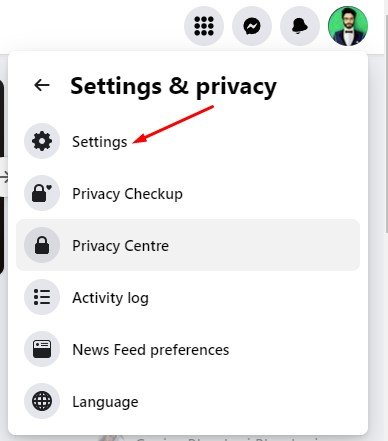
- Cliquez ensuite sur l’ option Confidentialité comme indiqué ci-dessous.
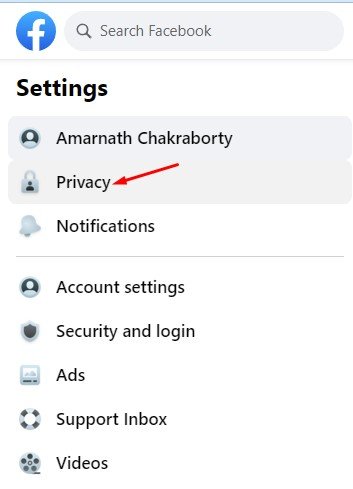
- Sur la page Paramètres, cliquez sur À propos de mon Facebook .
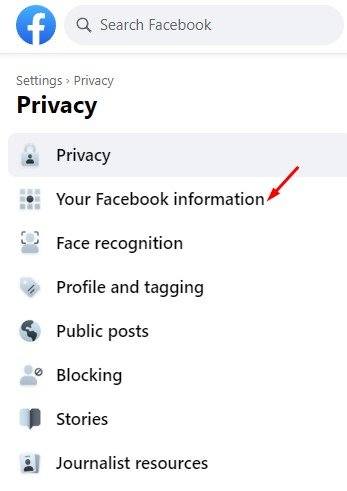
- Cliquez sur le bouton Afficher à côté de Journal d’activité dans le volet de droite .
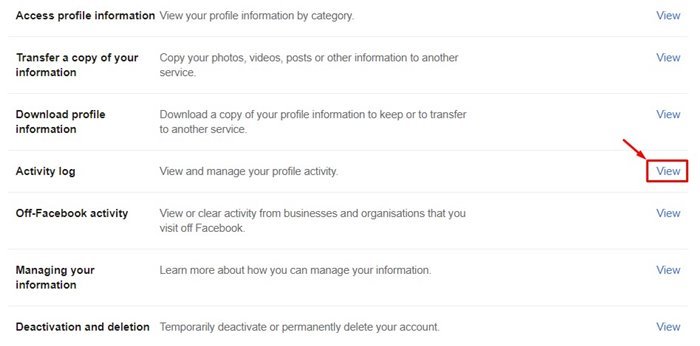
- Faites maintenant défiler vers le bas et cliquez sur Corbeille dans le volet de gauche.
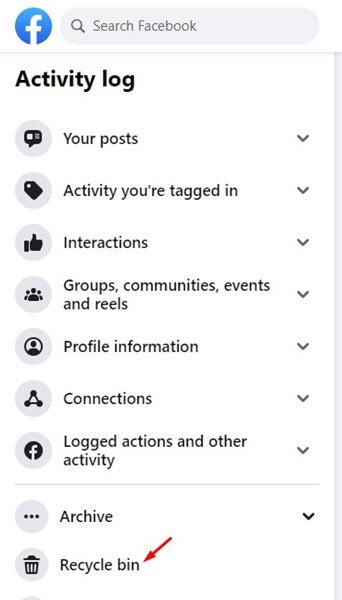
- Vous pouvez maintenant trouver tous les messages que vous avez supprimés dans les 30 jours.
- Sélectionnez la publication que vous souhaitez restaurer et cliquez sur le bouton Restaurer .
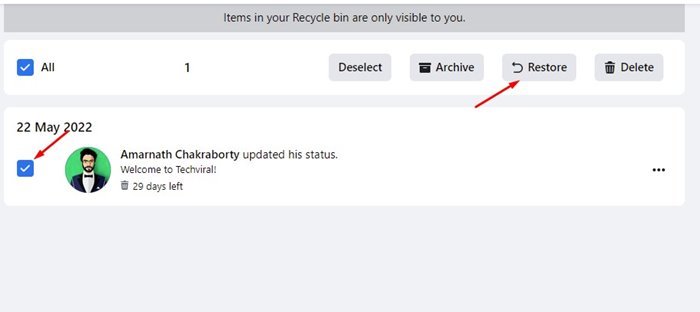
C’est ainsi que se fait la configuration. Voici comment récupérer tous les messages supprimés sur Facebook. Cependant, les messages supprimés ne peuvent être récupérés que dans les 30 jours. Il n’existe actuellement aucune option pour restaurer les fichiers supprimés il y a 30 jours sur Facebook.
Ci-dessus, nous avons examiné comment récupérer les publications supprimées de Facebook. Nous espérons que ces informations vous ont aidé à trouver ce dont vous avez besoin.